

|
系統(tǒng)軟件是指控制和協(xié)調(diào)計算機及外部設備,支持應用軟件開發(fā)和運行的系統(tǒng),是無需用戶干預的各種程序的集合,主要功能是調(diào)度,監(jiān)控和維護計算機系統(tǒng);負責管理計算機系統(tǒng)中各種獨立的硬件,使得它們可以協(xié)調(diào)工作。系統(tǒng)軟件使得計算機使用者和其他軟件將計算機當作一個整體而不需要顧及到底層每個硬件是如何工作的。 深度win864位安裝系統(tǒng)簡單而不簡約,一直以精簡著稱,值得深入。隨著U盤的普及,許多網(wǎng)友都是用U盤裝深度win864,不過還是有部分小白用戶表示不會深度win864位安裝的,其實安裝win8系統(tǒng)的方法很簡單。 看到網(wǎng)友們最近有非常愛學習,那小編就來幫助大家學習,帶來了重裝系統(tǒng)win8 64位教程。其實w864系統(tǒng)重裝方法大部分網(wǎng)友都已經(jīng)學會了,不過網(wǎng)友們都可以參考重裝系統(tǒng)win8 64位教程來鞏固知識。 怎樣用u盤裝系統(tǒng)呢?首先,根據(jù)電腦的配置的內(nèi)存,考慮你要裝32位還是64位的系統(tǒng)。我能告訴你的是,32位比較常用,64位速度較快。若要裝64位,內(nèi)存最好有4G。與此同時,也要為U盤制作好PE,這里我用大白菜為例。 等系統(tǒng)文件下載完成后,我們可以把系統(tǒng)文件拷入U盤或復制到準備安裝系統(tǒng)的電腦里,但不要放在C盤里,系統(tǒng)文件的路徑也盡量不要有中文,避免進入安裝模式后,文件路徑出現(xiàn)亂碼。 萬事俱備,我們來設置U盤的啟動順序,進入BIOS(如圖1的界面),可以調(diào)整電腦以硬盤、光驅(qū)或U盤啟動對應的系統(tǒng)。忘了說,開機時,按“Del”鍵或“F8“,電腦才會進入到圖1的界面。然后選擇第二項”Advanced BIOS Features“,再選擇有”BOOT“字眼的選項,這個界面會因為主板品牌不同,里面的選項也長不一樣,但選擇有”BOOT“的選項一般不會錯(BOOT是引導,啟動的意思,就是引導你的電腦首先選擇哪個設備進入),然后選擇有”USB HD“字眼的選項,把該項選中或設為(1st)first。設置好后,按”F10“選擇Y(yes)確認保存,電腦就自動進入U盤的PE系統(tǒng)。 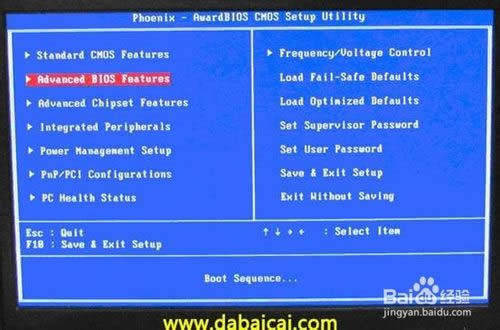 重裝系統(tǒng)win8 64圖解詳情(1) 進到這個界面,選擇”【02】運行大白菜Win8PEx64正式版“,系統(tǒng)就會啟動進入到PE系統(tǒng)。  重裝系統(tǒng)win8 64圖解詳情(2) 進入系統(tǒng),界面”毫無違和感“對嗎?莫慌!馬上雙擊”大白菜PE一鍵裝機“(在途中第6個圖標),上面會幫你自動選中”還原分區(qū)“,你要做的是選對你要安裝的系統(tǒng)文件的路徑,(一般它會自動幫你找到,你確認下就行了)后綴名沒記錯是”.GHO“。然后選擇把系統(tǒng)裝到哪個盤里(其實它都會默認幫你選第一個盤),是不是很人(傻)性(瓜)化(式)呢!? 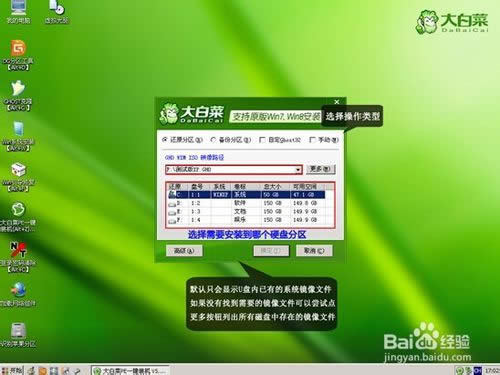 重裝系統(tǒng)win8 64圖解詳情(3) 然后到這個界面,選擇”完成后重啟“(它又幫你選中了對不對?我就知道!)再按”是(Y)“。 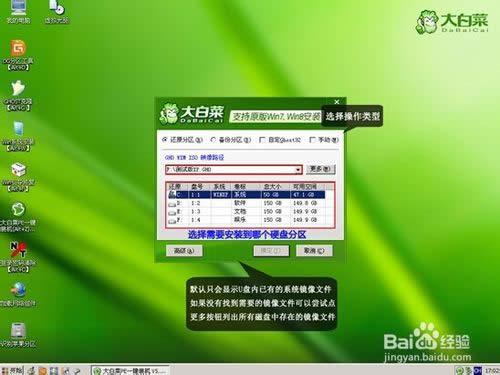 重裝系統(tǒng)win8 64圖解詳情(4) 我們現(xiàn)在要做的就是耐心等待,還有對如此細心樓主充滿感激。╮(╯▽╰)╭但別走開,待它載入完成后才是真正的安裝。 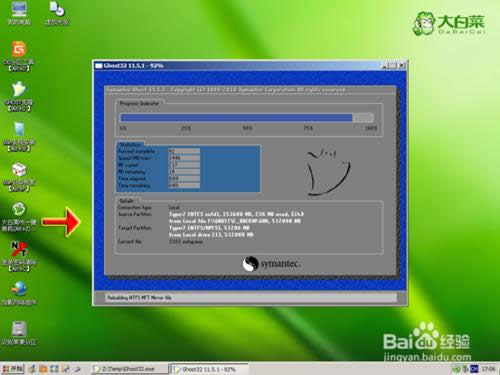 重裝系統(tǒng)win8 64圖解詳情(5) 如上就是win864位安裝到U盤過程圖解的全部內(nèi)容了,U盤裝win864位系統(tǒng)過程到此就結束了,進入桌面后我們建議對新系統(tǒng)進行備份,這樣以后出問題直接一鍵還原系統(tǒng)即可,省去了重裝系統(tǒng)的麻煩,需要一鍵還原備份步驟的話,可以到我們的官網(wǎng)了解方法。 系統(tǒng)軟件一般是在計算機系統(tǒng)購買時隨機攜帶的,也可以根據(jù)需要另行安裝。 |
溫馨提示:喜歡本站的話,請收藏一下本站!